Windows10窗口边框颜色设置方法及实用技巧
更新时间:2023-07-22 09:59:07作者:yang
windows10窗口边框颜色,Windows 10是微软公司推出的一款操作系统,它具有许多令人赞叹的功能和特点,其中之一就是窗口边框颜色的个性化设置。在Windows 10中,我们可以根据自己的喜好和需要,轻松地调整窗口边框的颜色,使操作界面更加个性化和美观。这项功能不仅仅为用户提供了更多的选择,同时也为我们展示了Windows 10作为一款现代化操作系统的强大实力。无论是选择明亮的颜色来增添活力,还是选择柔和的色调来营造舒适的工作环境,Windows 10的窗口边框颜色设置都能满足我们的各种需求。让我们一起来探索这个功能的魅力吧!
具体方法:
1.在桌面上右键单击,然后单击“ 个性化”选项以打开“设置”里的“个性化”。
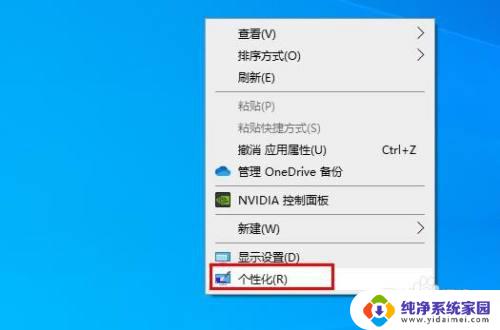
2.在左侧窗格中,单击颜色。右侧确保“标题栏和窗口边框”被勾选。
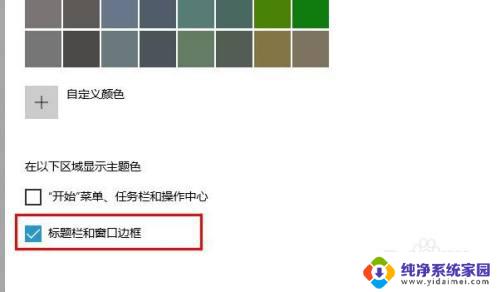
3.接下来,在“选择重点颜色”部分下。单击一种颜色,将其设置为窗口边框颜色。要选择不在列表中的其他颜色,请单击“ 自定义颜色”选项。然后创建一个!
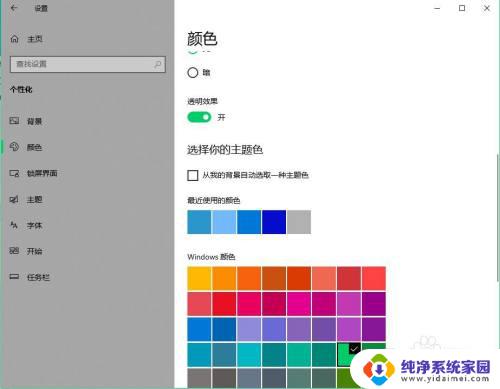
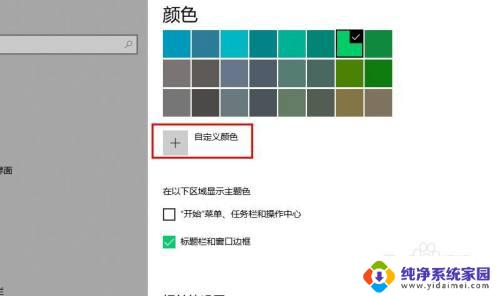
以上是关于如何修复Windows 10窗口边框颜色的全部内容,如果您遇到相同的问题,可以参考本文中介绍的步骤进行修复,希望这些步骤能够对您有所帮助。
Windows10窗口边框颜色设置方法及实用技巧相关教程
- windows10护眼色设置 Windows10如何设置窗口背景颜色为护眼色
- 窗口颜色护眼模式 Windows10怎么改变窗口背景颜色为护眼色
- win10窗口背景颜色设置 Win10系统窗口颜色调节步骤
- win10多窗口显示 Win10多窗口分屏实用技巧
- win10怎样设置窗口护眼模式 Windows10怎么设置窗口背景颜色为护眼色
- win10窗口护眼绿色怎么设置的 Win10窗口护眼色设置方法
- 怎么设置电脑保护眼睛的颜色 windows10如何设置护眼色窗口背景颜色
- Win10系统颜色大全:个性化设置、修改背景、窗口颜色及任务栏调整
- win10窗口设置护眼绿色怎么设置 Win10窗口护眼色怎么调整
- 调节电脑颜色 Win10电脑屏幕颜色调节技巧分享
- 怎么查询电脑的dns地址 Win10如何查看本机的DNS地址
- 电脑怎么更改文件存储位置 win10默认文件存储位置如何更改
- win10恢复保留个人文件是什么文件 Win10重置此电脑会删除其他盘的数据吗
- win10怎么设置两个用户 Win10 如何添加多个本地账户
- 显示器尺寸在哪里看 win10显示器尺寸查看方法
- 打开卸载的软件 如何打开win10程序和功能窗口